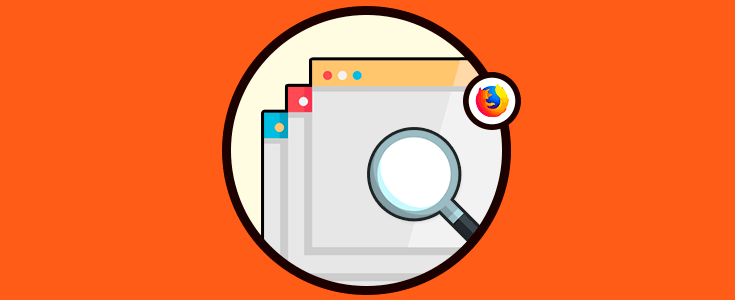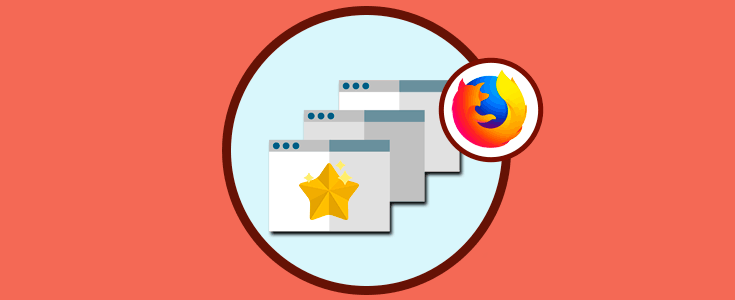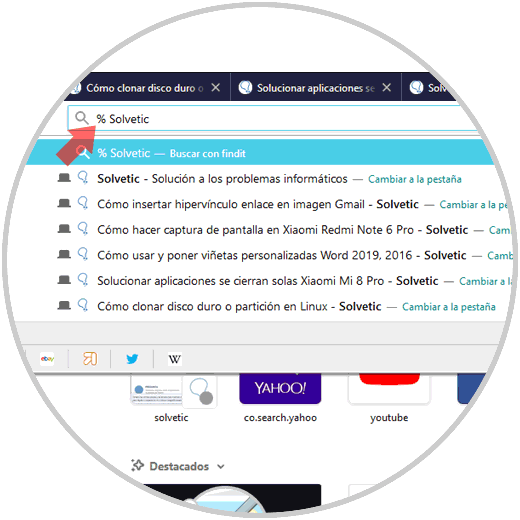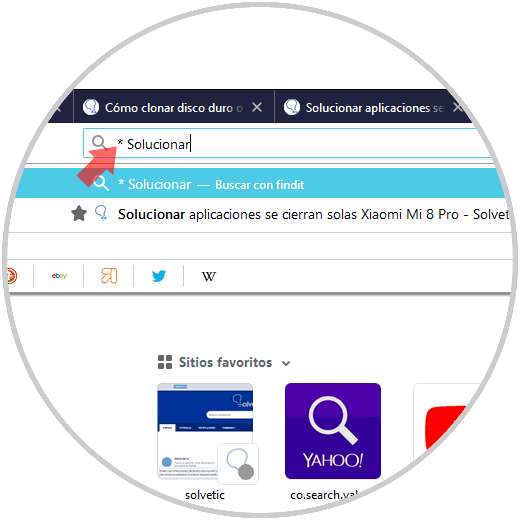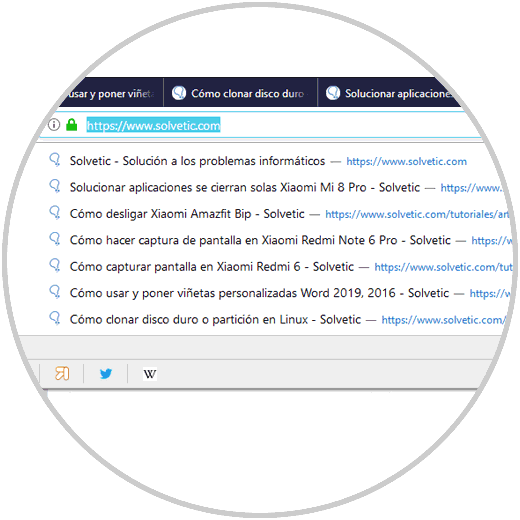Firefox Quantum es la edición mas actual desarrollada por Mozilla para su navegador web la cual está integrada con numerosas funciones pensadas en facilitar la vida y uso de cada usuario, se han añadido mejoras de velocidad, compatibilidad y seguridad, pero una de las novedades mas prácticas en las versiones recientes de Firefox es la capacidad de buscar rápidamente una pestaña abierta desde la barra de direcciones.
Para llevar a cabo estas búsquedas se requiere el uso de algunos operadores los cuales se encargan de lanzar los resultados más adecuados.
Solvetic explicará a través de este tutorial como podemos realizar estas búsquedas de forma completa en Firefox Quantum.
En caso de no contar con Firefox Quantum podremos descargarlo desde el siguiente enlace:
Al momento de escribi una palabra o declaración, de forma automática Firefox Quantum se encarga de filtrar la lista de pestañas dejando activas solo las pestañas que coincidan con el termino ingresado, esto es útil anteponiendo el signo % en la barra de direcciones e ingresando el término a buscar:
Hemos ingresado % Solvetic y podemos ver como se lanzan los resultados que contienen dicho termino, en caso de contar con varias ventanas de Firefox abiertas, la búsqueda incluirá pestañas de todas las ventanas activas. En caso de que la búsqueda sea de un tipo concreto de resultado, tal como un marcador o una etiqueta, es posible aplicar ciertos criterios de búsqueda ingresando alguno de los siguientes caracteres especiales después de cada término de búsqueda en la barra de direcciones, separados mediante espacios:
- Podemos añadir el signo * para buscar coincidencias con los marcadores.
- Añadimos el signo + para buscar coincidencias en páginas que has etiquetado.
- Agregamos % para buscar páginas en las pestañas que están abiertas actualmente que coinciden con lo que ha sido escrito.
- El signo @ nos permite buscar páginas cuyas direcciones web (URL) coinciden con lo que se ha ingresado.
- Con el signo # sera posible buscar páginas cuyos títulos o nombres de etiquetas coinciden con el criterio de búsqueda.
- Gracias al signo ~ podemos buscar coincidencias en páginas web.
- Con el signo $ se permite buscar coincidencias en las sugerencias.
Ahora, si deseamos probar nuevas funciones a nivel de gestión de pestañas en Firefox Quantum, podemos descargar la versión beta de Firefox Nightly en el siguiente enlace:
En esta nueva versión, se ha integrado una nueva opción la cual ha sido desarrollada para buscar rápidamente una pestaña, en este modo, si hemos abierto muchas pestañas, aparecerá un nuevo botón Lista de todas las pestañas junto al botón de nueva pestaña, al dar clic sobre él se desplegará un menú con todas las pestañas abiertas en Firefox:
En la parte inferior tendremos la opción de buscar pestañas tanto en Firefox como términos en múltiples buscadores globales.
De este modo, Firefox Quantum nos provee soluciones para buscar términos específicos en las pestañas abiertas o en otros elementos disponibles.